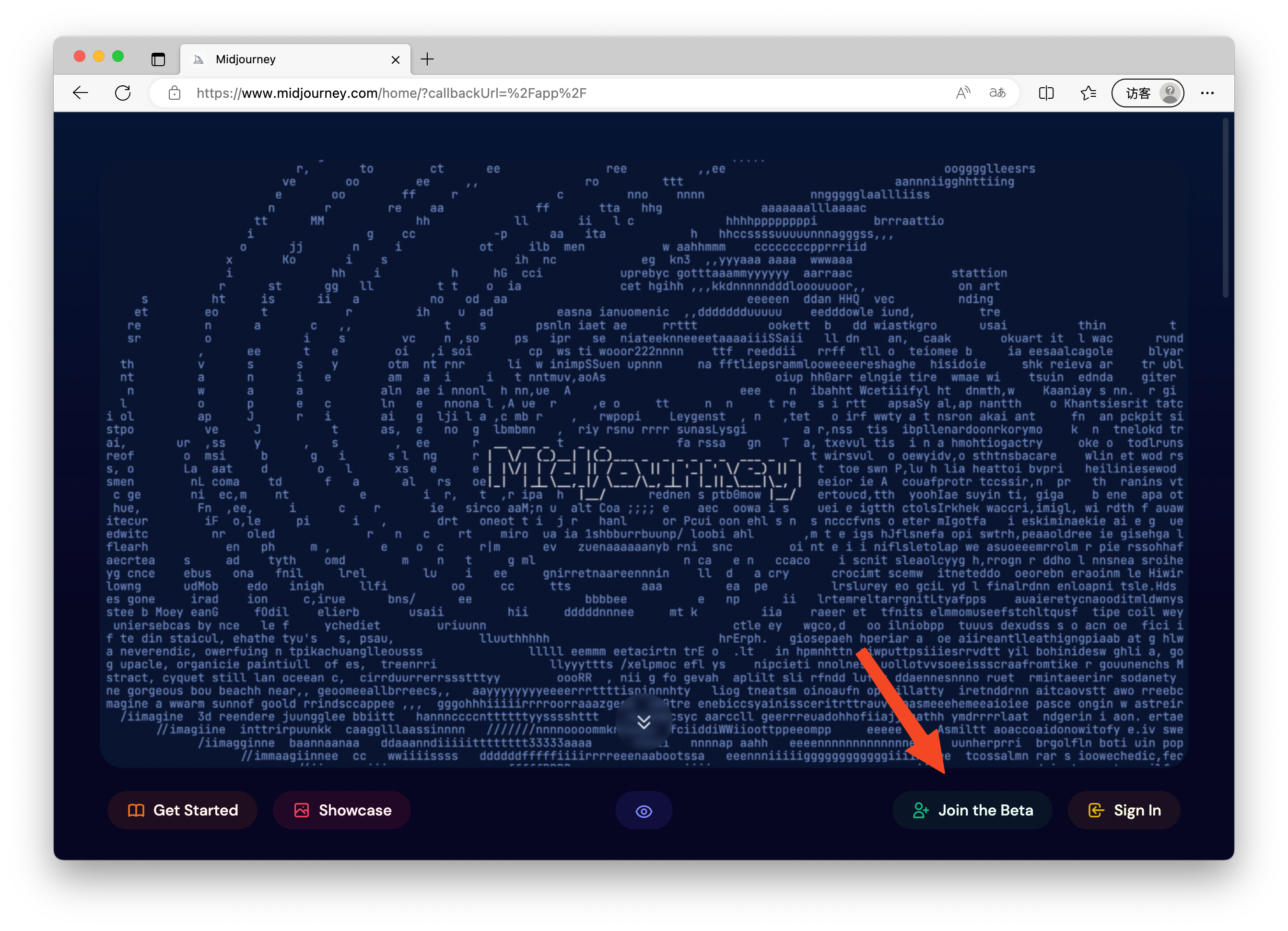Windows 中的上帝模式是什么?
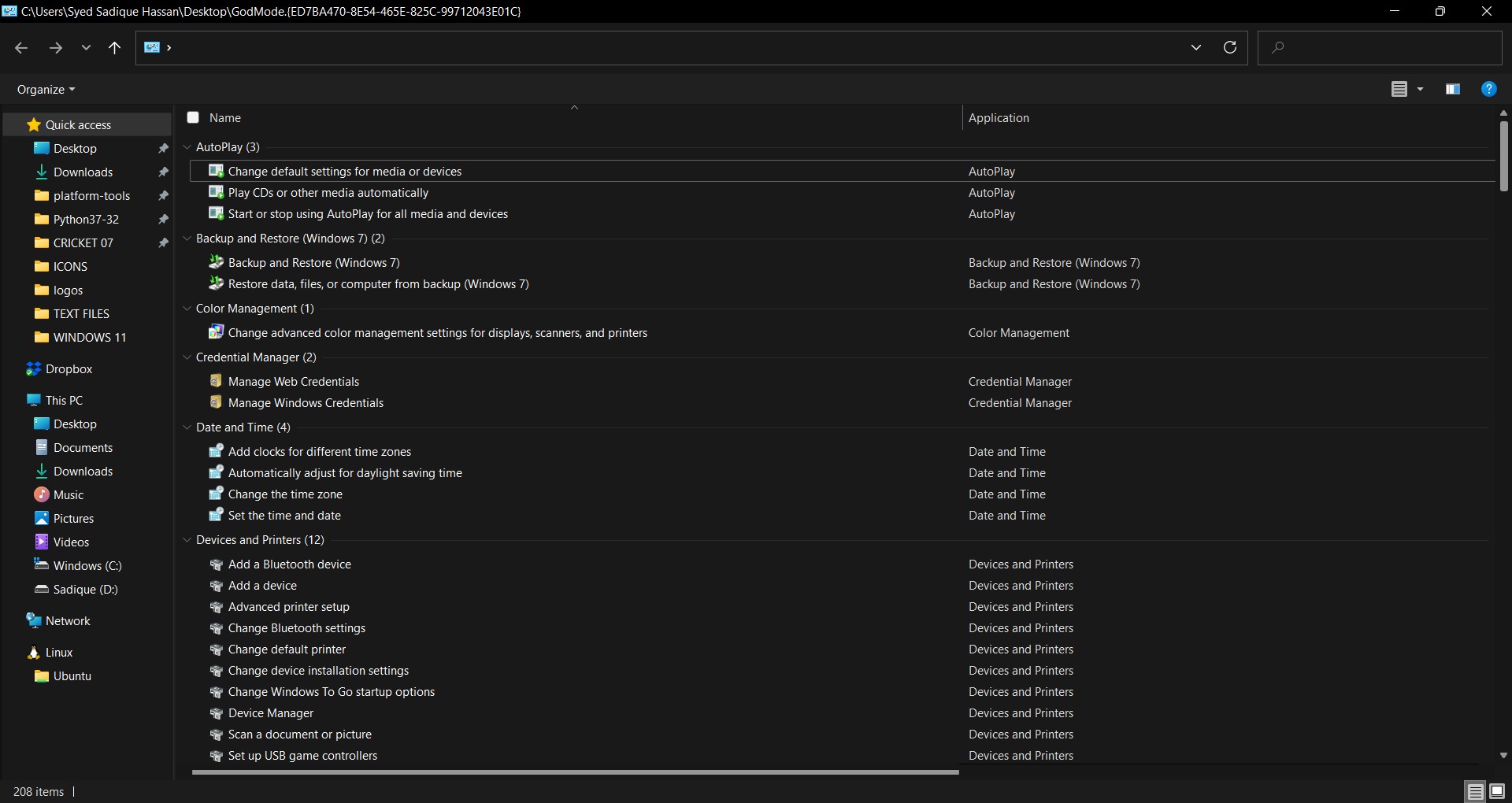
上帝模式是所有控制面板应用程序、设置和模块的集中位置。该模式有超过 32 个不同的类别,包含超过 250 种其他工具和功能。其中包括管理工具、设备设置、Internet 选项、程序和功能、安全和维护、故障排除、用户帐户等。
总而言之,您可以将上帝模式称为所有 Windows 管理设置的一站式场所。但是真的需要这个功能吗?是的,这就是原因。
Windows 11 上帝模式在 Windows 中的好处
由于控制面板中已经包含了大量选项,因此找到所需设置变得更具挑战性。虽然您可以为此目的使用搜索功能,但索引本身需要很长时间才能完成,并且反过来可能会降低您的 PC 速度。
此外,现在 Microsoft 已经从 Windows 上下文菜单 (Windows+X) 中贬低了控制面板选项,获取所需设置的步骤只会变得更长。幸运的是,为了解决所有这些问题,您拥有神圣的祝福,也就是在 Windows 11 中启用上帝模式的能力!
如何在 Windows 11 中启用上帝模式?
- 右键单击桌面上的空白区域,然后选择新建 > 文件夹。
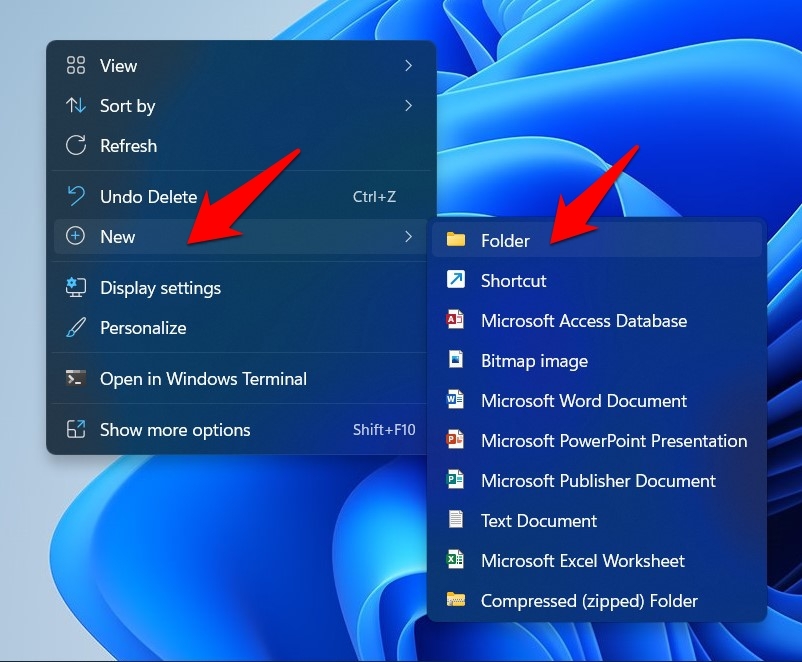
- 现在为其分配下面提到的名称并按 Enter 保存它:
GodMode.{ED7BA470-8E54-465E-825C-99712043E01C}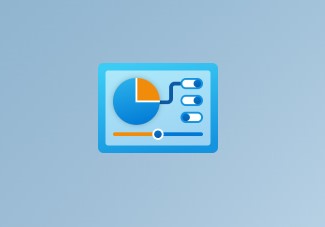
- 最后,刷新您的桌面一次,就是这样。您已成功在 Windows 11 中启用上帝模式。
如何在 Windows 11 中使用上帝模式?
启用上帝模式后,只需双击其图标即可启动它。您现在将获得所有控制面板小程序就在您面前。只需双击您想要使用的所需文件。您也可以右键单击它并选择打开以启动该设置。
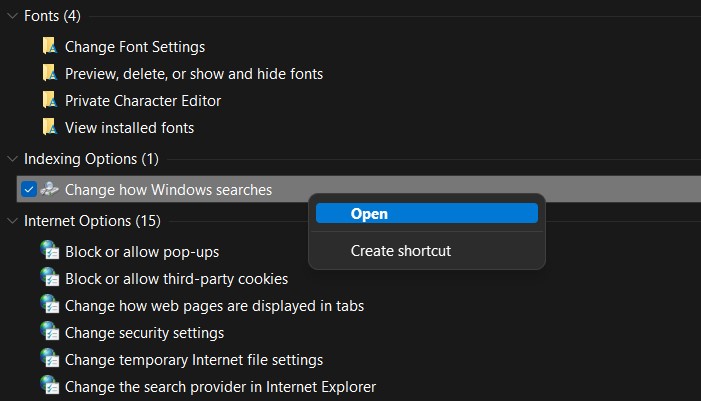
此外,如果您打算定期使用某个功能,那么您也可以创建其桌面快捷方式。为此,只需右键单击它并选择“创建快捷方式”选项。
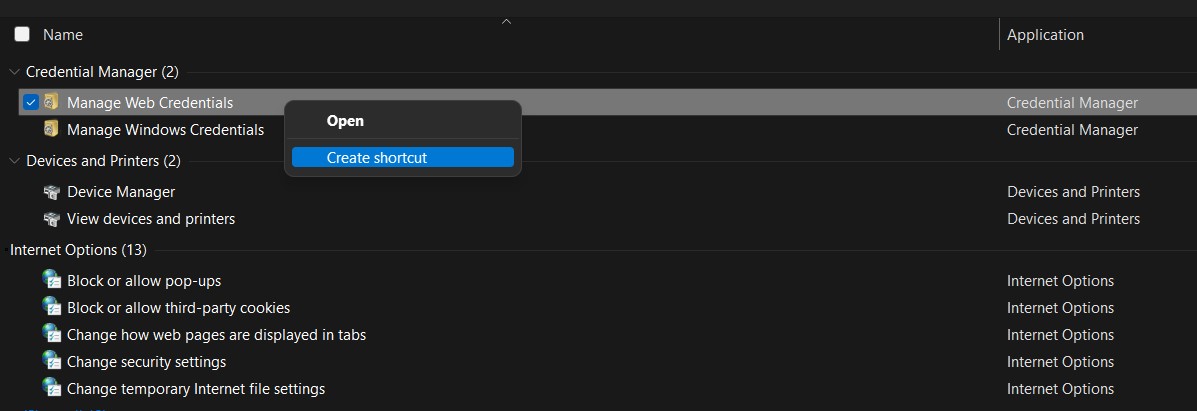
您现在将收到一个提示,询问是否需要在桌面上创建快捷方式。单击“是”以肯定答复。
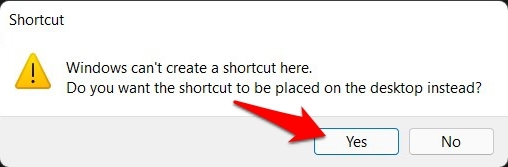
同样,右上角有一个搜索栏,您可以使用它来查找您选择的所需模块。
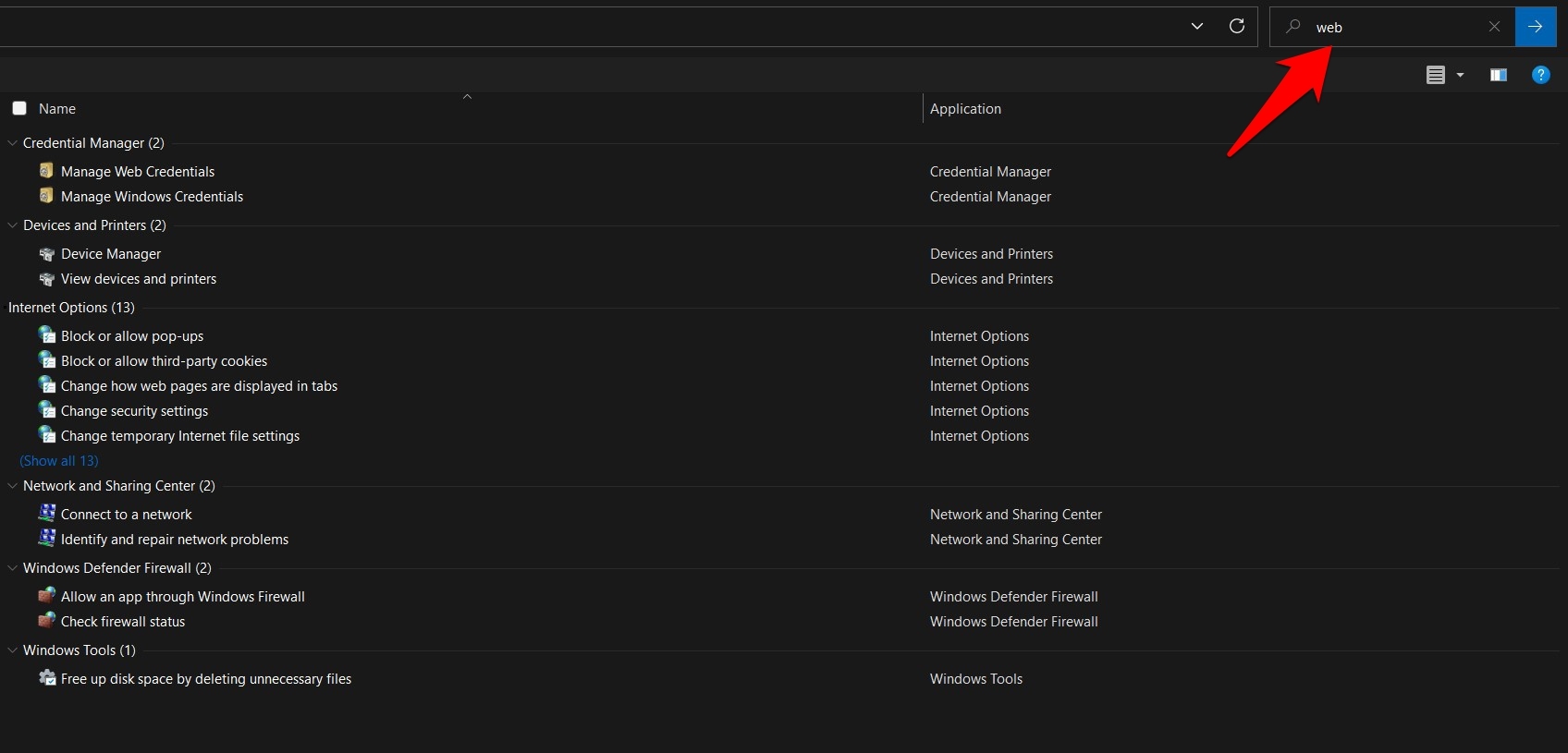
为便于使用,您还可以考虑增加图标的大小,按字母顺序对它们进行排序,或将所有相似的组合在一起。所有这些都可以通过在“上帝模式”中右键单击,然后选择“查看”、“排序依据”和“分组依据”选项来执行。
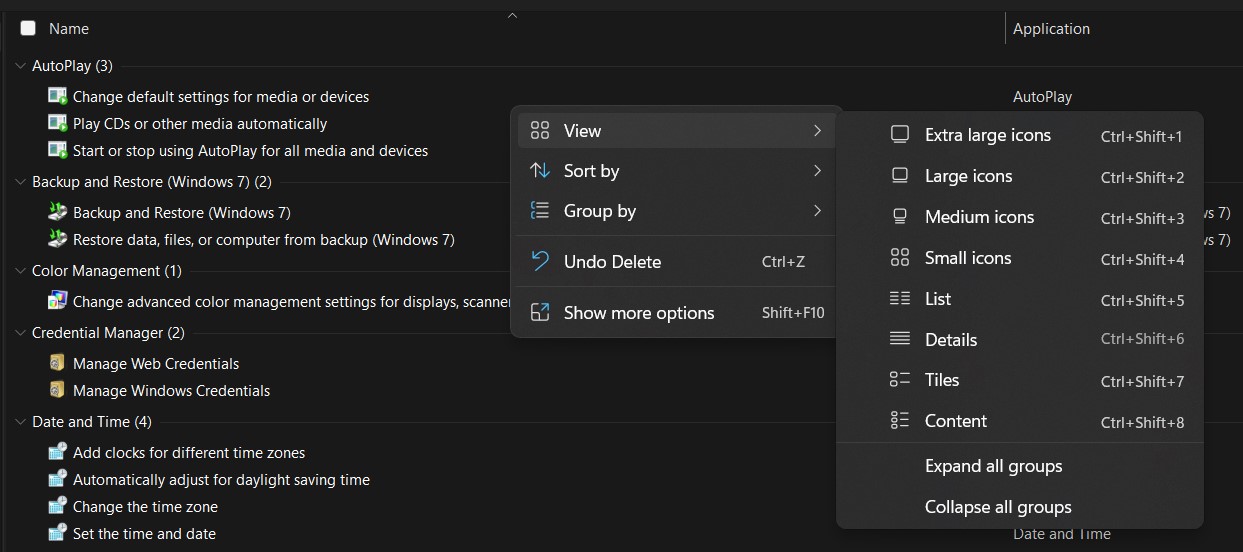
如何在 Windows 11 中禁用上帝模式?
如果您已使用完上帝模式,并且是时候告别它了,只需从桌面上删除上帝模式图标,该功能将被禁用。因此,选择上帝模式图标并按 Del 键(或执行右键单击 > 删除)将其从桌面上删除。您也可以使用 Shift+delete 快捷键来永久删除它。
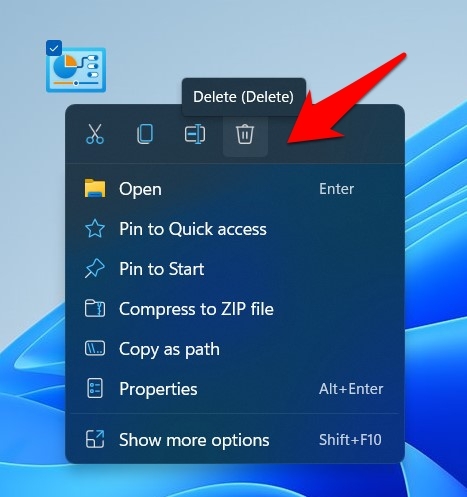
有了这个,我们完善了有关如何在 Windows 11 中启用上帝模式的指南。同样,我们还列出了此模式的好处、它所看到的所有设置及其使用说明。你对这个隐藏的 Windows 功能有什么看法?请在下面的评论部分告诉我们。
未经允许不得转载:表盘吧 » 如何在 Windows 11 中启用和使用上帝模式?